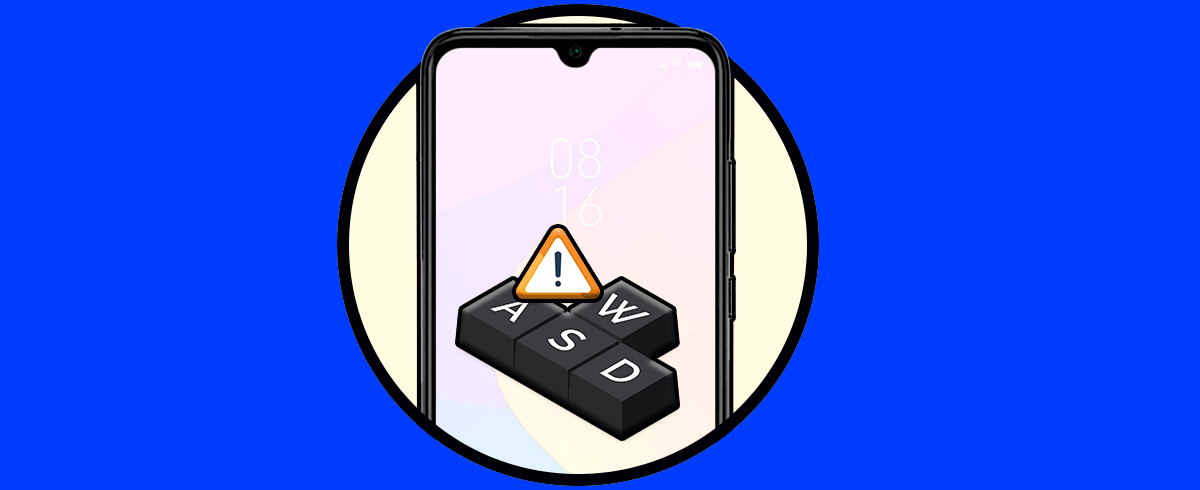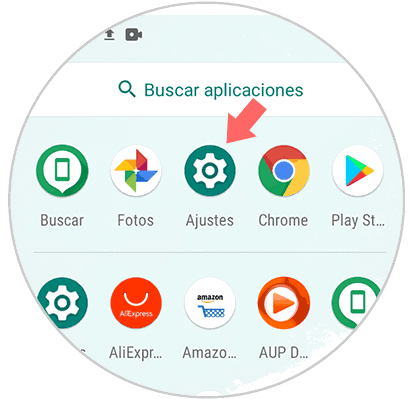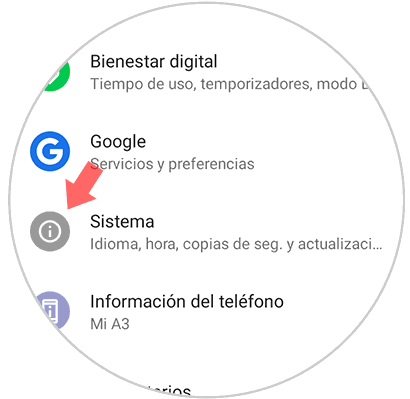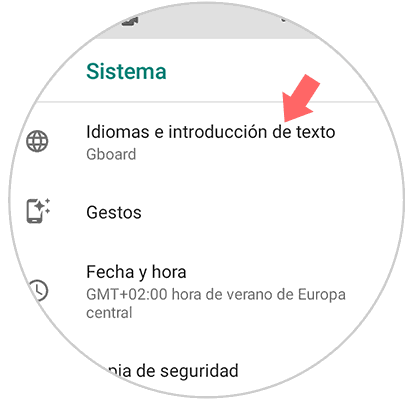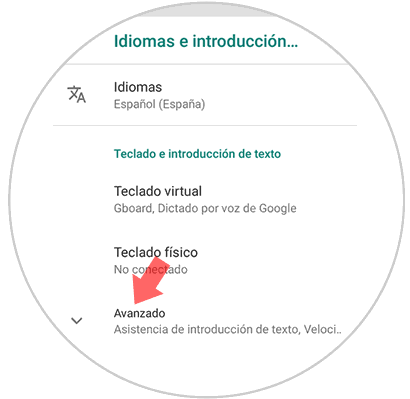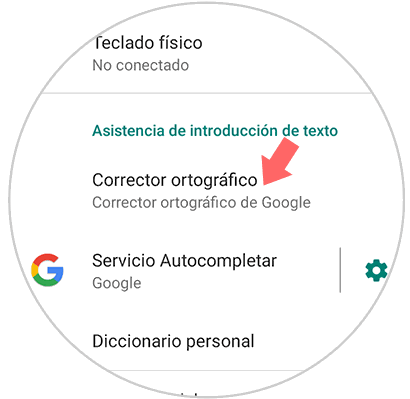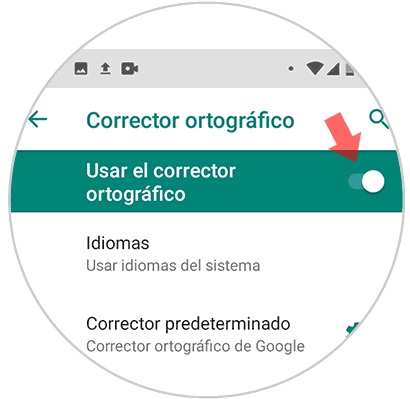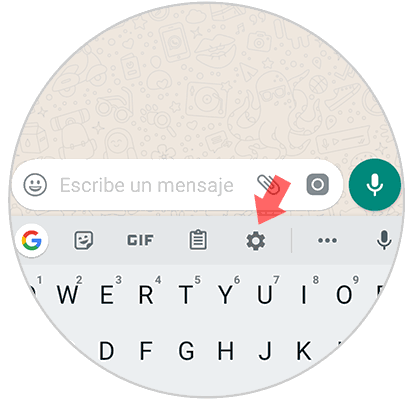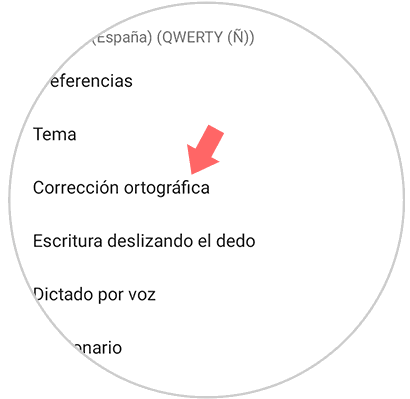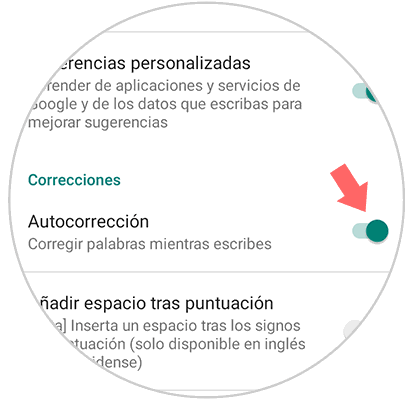Una de las principales funciones que utilizamos en nuestro teléfono móvil es teclado. Gracias a él, podemos realizar cantidad de cosas como escribirnos con nuestros contactos a través de mensajes, aplicaciones de mensajería electrónica, publicaciones en redes sociales, búsquedas en internet o redacción de correos.
Esto significa que tener el teclado del terminal configurado de acuerdo a nuestras necesidades es importante dado que es un elemento que utilizamos con mucha frecuencia y de manera recurrente. Una de las configuraciones más frecuentes por parte de los usuarios es la del autocorrector. Nos gusta saber cómo podemos activar o desactivar este servicio, ya que dependiendo de la situación o aplicación nos puede resultar útil o no.
Es por ello que a continuación vamos a mostrar los pasos que debes seguir para saber cómo habilitar o deshabilitar el corrector ortográfico en el teléfono en general o en WhatsApp paso por paso de manera detallada.
1Poner o quitar autocorrector Xiaomi Mi A3
Si queremos saber cómo activar o desactivar el corrector ortográfico en nuestro Xiaomi Mi A3 de forma general, debemos realizar lo siguiente.
Lo primero que debemos hacer es entrar en los "Ajustes" del teléfono desplazando la pantalla de nuestro teléfono hacia arriba.
Una vez dentro de los ajustes, debes seleccionar "Sistema" para poder continuar con el proceso.
Ahora tienes que entrar dentro de "Idioma e introducción de texto".
Entre las opciones disponibles, debes seleccionar "Avanzado" para desplegar el menú de opciones.
Lo siguiente que debes hacer es entrar en el apartado de corrector ortográfico.
Por último vas a ver una pestaña para activar o desactivar el corrector ortográfico según preferencias.
2Poner o quitar corrector WhatsApp Xiaomi Mi A3
En el caso de que lo que estés buscando sea quitar el corrector ortográfico en WhatsApp, el proceso que debes seguir para ello es el siguiente.
En primer lugar tienes que entrar dentro de la App y seleccionar el teclado. Verás que aparecen diferentes opciones. Tienes que seleccionar el icono de la rueda dentada.
Vas a ver diferentes opciones. En este caso tienes que seleccionar "Corrección ortográfica"
A continuación tienes que dirigirte al apartado de correcciones y ahí seleccionar la pestaña de "Autocorreción" para activarla o desactivarla según tus preferencias.
De este modo vas a poder configurar el corrector del teclado en tu Xiaomi Mi A3 tanto para el teclado en general como para la Aplicaciones como Whatsapp.